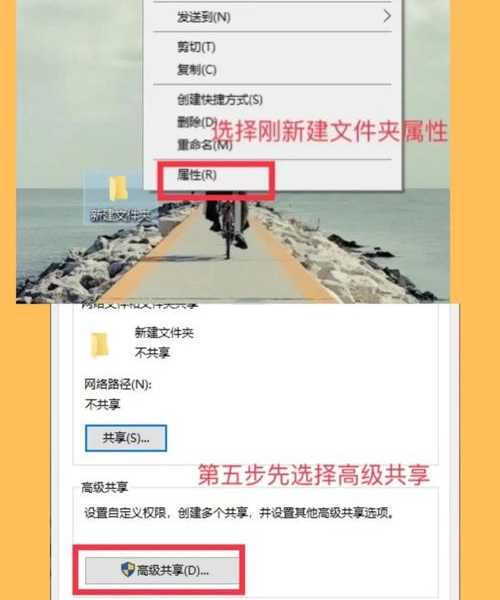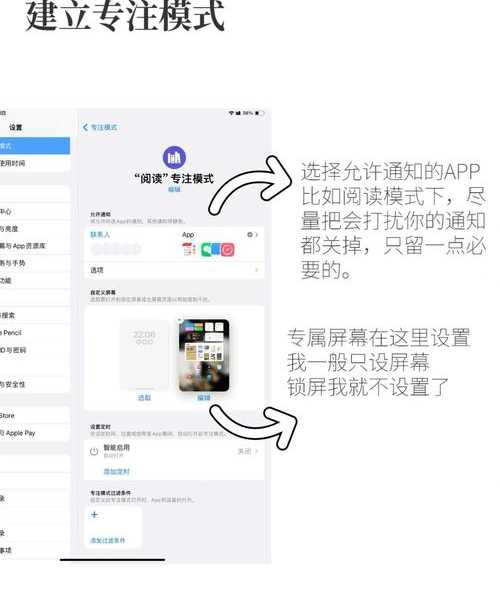告别选择困难!苹果电脑安装window7,这篇保姆级教程让你双系统切换自如
嘿,各位果粉和Windows老铁们!我是你们的技术博主老张,在Mac和Windows双系统间摸爬滚打了好些年。今天咱们就来聊聊一个经典话题——
苹果电脑安装window7。我知道,很多朋友因为工作需要特定的软件,或者单纯用惯了Windows界面,都希望在漂亮的Mac上也能运行Win7。
说实话,我第一次尝试
在苹果电脑上安装window7系统时也踩过不少坑,但掌握方法后其实并不复杂。无论你是为了运行只有Windows版本的专业软件,还是想玩游戏,这篇教程都能帮到你。咱们今天就一步步来,让你轻松实现双系统自由!
为什么要选择Windows 7?
虽然现在Windows 10/11已经很普及,但Windows 7依然有很多忠实用户。它的系统资源占用相对较少,对老款Mac的硬件更友好,而且很多专业软件在Win7上的兼容性经过多年验证特别稳定。
特别是对于以下情况,
苹果电脑安装window7系统是个很实际的选择:
- 你的Mac比较老旧,运行新系统吃力
- 工作需要用到特定版本的软件(比如某些工业设计软件)
- 你就是喜欢Win7的经典界面和操作习惯
准备工作:别急着开始,这些工具缺一不可
硬件和软件检查清单
在动手之前,咱们得把准备工作做足,这样才能避免中途出岔子:
- 一台Intel芯片的Mac电脑(注意:M系列芯片的Mac无法直接安装Windows)
- 至少30GB的可用磁盘空间(建议分配60GB以上)
- Windows 7的ISO镜像文件(建议选择SP1版本)
- 一个空的U盘(容量8GB以上)
- 稳定的电源连接(整个过程绝不能断电)
这里我特别要强调一下:
为苹果电脑安装window7专业版或者旗舰版是比较稳妥的选择,因为这些版本包含的驱动更全面。家庭基础版可能会遇到驱动不全的问题。
关键工具:Boot Camp助理
什么是Boot Camp?
这是苹果官方提供的双系统解决方案,可以说是
苹果电脑安装window7教程中最安全、最稳定的方法。它位于"应用程序" > "实用工具"文件夹里。
Boot Camp的最大好处是会自动为你下载所需的Windows支持软件(其实就是各种驱动),这样安装完成后,你的键盘背光、触控板手势、声音调节等Mac特有功能都能在Windows下正常使用。
详细安装步骤:跟我一步步操作
第一步:启动Boot Camp助理
打开Boot Camp后,你会看到一个简洁的界面。它主要提供三个选项,我们这里只需要勾选
前两项:
- 创建Windows 7安装盘
- 下载Windows支持软件
这时候插入你的U盘,选择准备好的Windows 7 ISO镜像文件位置。Boot Camp会自动格式化U盘并将其制作成启动安装盘,同时下载所有必要的驱动。
第二步:分区划分
这是
苹果电脑安装window7步骤中需要谨慎操作的一环。Boot Camp会让你拖动滑块来划分Mac OS和Windows系统的磁盘空间。
我的建议是:
- 如果只是偶尔使用Windows,分配40-60GB就够了
- 如果需要安装大型软件或游戏,建议分配80-100GB
- 记住,分区后不容易调整大小,所以尽量一次分配足够
第三步:开始安装Windows 7
分区完成后,Mac会自动重启进入Windows安装界面。这时候你会看到熟悉的Windows安装过程。
关键提示:当问到"你要将Windows安装在何处"时,一定要选择标有"BOOTCAMP"的分区,然后点击"驱动器选项(高级)",先
格式化这个分区,再进行安装。
第四步:安装Windows支持软件
Windows 7安装完成后,首先不要急着联网或做其他操作!插入之前那个U盘,运行里面的Setup.exe文件,这就是Boot Camp为你准备的驱动包。
安装完这些支持软件后,你的Mac在Windows下的所有硬件功能就都能正常工作了。这是确保
苹果电脑安装window7后驱动完整的关键一步!
常见问题与解决方案
问题一:安装过程中找不到磁盘驱动器
这是
苹果电脑安装window7时最常见的问题之一。原因是较新的Mac硬件需要特定的驱动才能识别。
解决方案:在Windows安装界面,点击"加载驱动程序",然后从U盘的Boot Camp驱动文件夹中找到合适的存储控制器驱动。
问题二:安装后无法调节屏幕亮度
如果出现这种情况,通常是因为显卡驱动没有正确安装。解决方法是重新运行Boot Camp支持软件安装程序,或手动安装显卡驱动。
问题三:Windows下触控板不灵敏
苹果触控板在Windows下的体验肯定不如在Mac OS中,但安装正确的驱动后基本功能都能正常使用。如果遇到问题,可以到Boot Camp控制面板中调整触控板设置。
使用技巧与优化建议
双系统切换小技巧
安装完成后,你可以在开机时按住Option键来选择启动Mac OS还是Windows系统。如果想更改默认启动系统,可以在Mac OS的"系统偏好设置" > "启动磁盘"中进行设置。
Windows 7优化建议
- 定期运行Windows Update,确保系统安全
- 安装一款可靠的杀毒软件(Windows Defender在Win7上功能有限)
- 在Boot Camp控制面板中调整启动默认系统,节省等待时间
总结
通过这篇详细的
苹果电脑安装window7教程,相信你已经掌握了在Mac上安装双系统的方法。虽然过程看起来步骤不少,但只要按照指引一步步来,基本上都能成功。
最后提醒大家,
为苹果电脑安装window7系统虽然实用,但也要注意Windows 7已经停止主流支持,重要工作数据建议还是在Mac OS下做好备份。如果你在使用过程中遇到其他问题,欢迎在评论区留言,我会尽力帮你解答!
希望这篇教程能帮你实现在Mac上顺畅运行Windows 7的愿望,让你的电脑真正实现"一机两用"的自由!